
Seit dem Aufkommen von Windows 8 wird durch Doppelklicken auf eine Datei im ISO-Format diese automatisch auf einem virtuellen Laufwerk bereitgestellt. Zweifellos kann dies sehr nützlich sein, da hierdurch die Installation von Programmen von Drittanbietern vermieden wird. Wenn Sie jedoch beispielsweise Ihren PC von diesem Gerät aus starten möchten, können Sie dies nicht tun. schon seit Sie müssen das ISO-Image auf externe Medien brennen.
In diesem Fall besteht die heute am weitesten verbreitete Methode darin, ISO-Dateien auf ein USB-Speicherlaufwerk zu brennen. Die Wahrheit ist jedoch, dass hierfür Programme von Drittanbietern und dergleichen erforderlich sind. Trotz allem, ob Sie lieber klassische Methoden bevorzugen oder dies direkt mit Windows-eigenen Tools tun möchten, Am einfachsten ist es, Ihre ISO-Datei auf eine CD oder eine DVD zu brennen.
So brennen Sie ISO-Dateien auf ein Laufwerk
Zunächst müssen jedoch einige Anforderungen erfüllt werden. Einer von ihnen ist das Ihr Computer verfügt über einen Rekorder und einen Disc-Player in der Lage zu sein, die Prozedur wie logisch auszuführen, und eine andere ist, dass Sie eine Festplatte haben. In diesem Fall müssen Sie die Speicherung berücksichtigen, da Sie ein ISO-Image nicht immer darin brennen können, wenn es zu viel beansprucht. Aus diesem Grund und Um nicht zu kurz zu kommen, empfehlen wir DVD + R DL-Discs kaufen (8,5 GB Speicher).
Vor diesem Hintergrund müssen Sie zuerst eine leere Disc in das CD / DVD-Laufwerk Ihres Computers einlegen. Suchen Sie dann das ISO-Image, das mit dem Windows-Datei-Explorer gebrannt werden soll, und dann Klicken Sie mit der rechten Maustaste auf die Datei und wählen Sie die Option "Disc-Image brennen"., um den mit dem Betriebssystem vorinstallierten Rekorder zu öffnen.
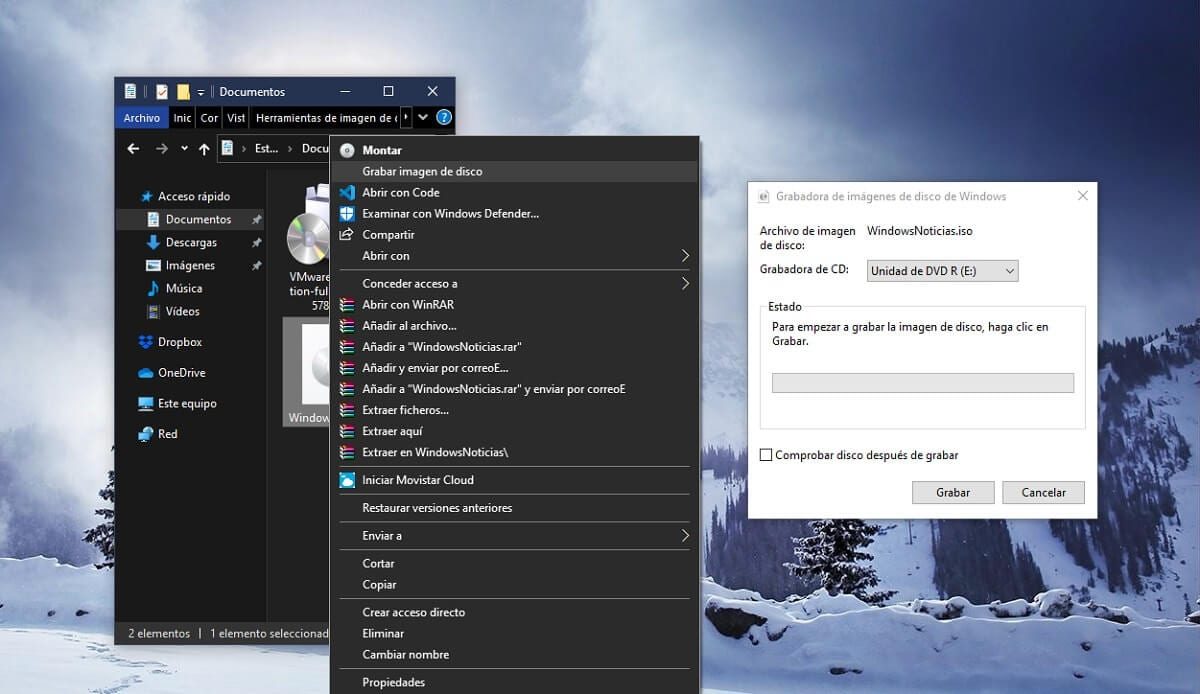

In Verbindung stehender Beitrag:
Verwendung von VirtualBox zum Erstellen virtueller Maschinen aus anderen Betriebssystemen in Windows
Zusammenfassend lässt sich sagen, dass Sie im Disc-Bildrekorder nur haben Wählen Sie den gewünschten Rekorder aus und legen Sie fest, ob die Disc nach dem Brennen überprüft werden soll und klicken Sie auf die Schaltfläche Start, um den Vorgang zu starten. Wenn alles gut geht, haben Sie Ihre Festplatte in wenigen Minuten einsatzbereit, wo immer Sie möchten.






